LCDWIKI E32N40T 4.0 инчни демо инструкции за Arduino

Опис на софтверската и хардверската платформа
Модул: 4.0-inch ESP32-32E display module with 320×480 resolution and ST7796 screen driver IC.
Module master: ESP32-WROOM-32E module, the highest main frequency 240MHz, support 2.4G WIFI+ Bluetooth.
Arduino IED versions: versions 1.8.19 and 2.3.2.
ESP32 Ardunio core library software versions: 2.0.17 and 3.0.3.
Инструкции за распределба на пиновите

Главниот контролер на 4.0-инчниот ESP32 дисплеј модул е ESP32-32E, а распределбата на GPIO за неговите периферни уреди е прикажана во табелата подолу:




Табела 2.1 Инструкции за распределба на пиновите за ESP32-32E вградени периферни уреди
Инструкции за користење на прampпрограма
Поставете развојна околина на ESP32 Arduino
For detailed instructions on setting up the ESP32 Arduino development environment, please refer to the documentation in the package titled ”
Arduino_IDE1_development_environment_construction_for_ESP32″ and ” Arduino_IDE2_development_environment_construction_for_ESP32″.
Инсталирајте софтверски библиотеки од трети страни
По поставувањето на развојната околина, првиот чекор е да ги инсталирате софтверските библиотеки од трети страни што ги користат sampпрограма. Чекорите се како што следува:
A. Отворете го “1-示例程序_Demo \Arduino\Install libraries” directory in the package and find the third-party software library, as shown in the following figure:

ArduinoJson: C++JSON software library for Arduino and the Internet of Things.
ESP32-audioI2S: ESP32’s audio decoding software library uses ESP32’s I2S bus to play audio files во формати како што се mp3, m4a и mav од SD-картички преку надворешни аудио уреди.
ESP32Time: Arduino software library for setting and retrieving internal RTC time on ESP32 board
HttpClient: An HTTP client software library that interacts with Arduino’s web сервер.
Lvgl: A highly customizable, low resource consuming, aesthetically pleasing, and easy-to-use embedded system graphics software library.
NTPClient: Connect NTP client software library to NTP server.
TFT_eSPI: The Arduino graphics library for TFT-LCD LCD screens supports multiple platforms and LCD driver ICs.
Време: A software library that provides timing functionality for Arduino.
TJpg_Decoder: The Arduino platform JPG format image decoding library can decode JPG files од SD-картички или Flash и прикажете ги на LCD екран.
XT_DAC_Audio: The ESP32 XTronic DAC audio software library supports WAV format audio files.
B. Copy these software libraries to the library directory of the project folder. The library directory of the project folder defaults to “C:\Users\Администратор\Documents\Arduino\libraries” (the red part represents the actual username of the computer). If the project folder path is modified, it needs to be copied to the modified project folder library directory.
C. After the installation of the third-party software library is completed, you can open the sampпрограма за употреба.
Софтверските библиотеки lvgl и TFT_eSPI треба да се конфигурираат пред употреба во софтверски библиотеки од трети страни. Софтверските библиотеки во пакетот се веќе конфигурирани и можат директно да се користат. Ако не сакате да ја користите веќе конфигурираната библиотека, можете да ја преземете најновата верзија на библиотеката од GitHub и повторно да ја конфигурирате. Чекорите се како што следува:
О. Најдете ја врската за преземање на GitHub и преземете ја. Врската за преземање е како што следува:
lvgl: https://github.com/lvgl/lvgl/tree/release/v8.3(Only V8. x version can be used, V9. x version cannot be used)
TFT_eSPI: https://github.com/Bodmer/TFT_eSPI
Во прилог најдете ги линковите за преземање за други софтверски пакети за кои не е потребна конфигурација:
ArduinoJson: https://github.com/bblanchon/ArduinoJson.git
ESP32 Време: https://github.com/fbiego/ESP32Time
HttpClient: http://github.com/amcewen/HttpClient
NTPClient: https://github.com/arduino-libraries/NTPClient.git
Време: https://github.com/PaulStoffregen/Time
TJpg_декодер: https://github.com/Bodmer/TJpg_Decoder
B. After the library download is complete, unzip it (for ease of distinction, the decompressed library folder can be renamed), and then copy it to the project folder library directory (default is “C:\Users\Администратор\Documents\Arduino \ libraries” (the red part is the actual user name of the computer). Next, perform library configuration by opening the “1-示例程序_Demo \Arduino\Replaced files” directory in the package and finding the replacement file, како што е прикажано на следната слика:

C. Configure LVGL library:
Копирајте го lv_conf. h file од Заменетиот files директориум до директориумот на највисоко ниво на библиотеката lvgl во директориумот на библиотеката на проекти, како што е прикажано на следната слика:

Отворете го lv_conf_internal. h file во src directory of the lvgl library under the engineering library directory, as shown in the following figure:

По отворањето на file, modify the contents of line 41 as shown below (by “.. /.. /lv_conf.h Change the value to.. /lv_conf.h “), and save the modification.

Копирај exampлес и демо снимки from lvgl in the project library to src in lvgl, as shown below:

Копирај го статусот на директориумот:

D. Конфигурирајте ја библиотеката TFT_eSPI:
Firstly, rename the User_Setup. h file in the top-level directory of the TFT_eSPI library under the project folder library directory to User_Setup_bak. h.
Then, copy the User_Setup. h file од Заменетиот fileдиректориумот во директориумот на највисоко ниво на библиотеката TFT_eSPI под директориумот на библиотеката на проекти, како што е прикажано на следната слика:

Next, rename ST7796_ Init. h in the TFT_eSPI library TFT_Drivers directory under the project folder directory to ST7796_ Init. bak. h, and then copy ST7796_ Init. h in the Replaced files directory to the TFD_eSPI library TFT_Drivers directory under the project folder library directory, as shown in the following figure:

Example Упатства за користење на програмата
Поранешниотample program is located in the “1-示例程序_Demo \Arduino\demos” directory of the package, as shown in the following figure:

Воведувањето на секој ексampпрограмата е како што следува:
01_Едноставен_тест
Овој ексampле е основен ексample програма која не се потпира на библиотеки од трета страна. За хардверот е потребен LCD екран, кој прикажува полнење во боја на цел екран и пополнување случајно правоаголник. Овој ексampможе директно да се користи за да се провери дали екранот за прикажување функционира правилно.
02_colligate_test
Овој ексampсе потпира на софтверската библиотека TFT_eSPI, а хардверот бара LCD екран. Прикажаната содржина вклучува точки за цртање, линии, различни графички прикази и статистика за времето на работа, што го прави сеопфатен приказ.ampле.
03_графика_на_дисплеј
Овој ексampсе потпира на софтверската библиотека TFT_eSPI, а хардверот бара LCD екран. Содржината на екранот вклучува различни графички цртежи и пломби.
04_приказ_на_скрол
Овој ексampПотребна е софтверска библиотека TFT_eSPI, а хардверот треба да биде LCD екран. Содржината на екранот вклучува кинески знаци и слики, приказ на текст со скролување, обратен екран во боја и приказ на ротација во четири насоки.
05_прикажи_SD_jpg_слика
Овој ексampбара потпирање на софтверските библиотеки TFT_eSPI и TJpg_Secoder, а хардверот бара LCD екран и MicroSD картичка. Овој ексampфункцијата е да чита JPG слики од MicroSD картичка, да ги анализира и потоа да ги прикаже сликите на LCD-екранот. Поранешниотampчекорите за употреба се:
A. Copy the JPG images from the “PIC_320x480” directory in the sample папката во root директориумот на картичката MicroSD преку компјутерот.
Б. Вметнете ја MicroSD картичката во слотот за SD картичка на модулот за прикажување;
C. Вклучете го модулот за прикажување, компајлирајте го и преземете го sample програма, и ќе видите слики наизменично прикажани на LCD екранот.
06_RGB_LED_V2.0
Овој ексampне се потпира на која било софтверска библиотека од трета страна и може да ја користи само основната библиотека на софтвер Arduino-ESP32 верзија 2.0 (како што е верзијата 2.0.17). Хардверот бара RGB светла со три бои. Овој ексampја прикажува контролата за вклучување и исклучување на светлото со три бои RGB, контрола на треперење и контрола на осветленоста на PWM.
06_RGB_LED_V3.0
Овој ексampне се потпира на која било софтверска библиотека од трета страна и може да ја користи само библиотеката за софтвер 32 на Arduino-ESP3.0 (на пр. 3.0.3). Потребниот хардвер и функции се исти како оние прикажани на прample 06_RGB_LED_V2.0.
07_Flash_DMA_jpg
Овој ексampсе потпира на софтверските библиотеки TFT_eSPI и TJpg_Decoder. Хардверот бара LCD дисплеј. Овој ексample покажува читање JPG слики од Flash во ESP32 модулот и парсирање на податоците, а потоа прикажување на сликата на LCD-екранот. Прampчекори за употреба:
A. Take the jpg image that needs to be displayed through the online mold tool. Online mold tool webсајт:
http://tomeko.net/online_tools/file_to_hex.php?lang=en
B. after the success of the module, copy the data to the array of the “image.h„ file во сample папка (низата може да се преименува, а sample програмата исто така треба да се менува синхроно)
C. Вклучете го модулот за прикажување, компајлирајте и преземете го example програма, можете да го видите приказот на сликата на LCD екранот.
08_тест_на_клуч
Овој ексampне се потпира на било која софтверска библиотека од трета страна. Хардверот бара употреба на копчето BOOT и RGB светла со три бои. Овој ексample покажува откривање на клучните настани во режим на гласање, додека ракувате со клучот за да го контролирате RGB светлото со три бои.
09_клуч_прекин
Овој ексampне се потпира на било која софтверска библиотека од трета страна. Хардверот бара употреба на копчето BOOT и RGB светла со три бои. Овој ексample покажува режим на прекин за откривање клучни настани, додека го ракувате копчето за контрола на вклучувањето и исклучувањето на трибојното светло RGB.
10_uart
Овој ексampсе потпира на софтверската библиотека TFT_eSPI, а хардверот бара сериска порта и LCD дисплеј. Овој ексampле покажува како ESP32 комуницира со компјутерот преку сериска порта. ESP32 испраќа информации до компјутерот преку сериската порта, а компјутерот испраќа информации до ESP32 преку сериската порта. По добивањето на информациите, ESP32 ги прикажува на LCD екранот.
11_RTC_test
Овој ексampсе потпира на софтверските библиотеки TFT_eSPI и ESP32Time, а хардверот бара LCD дисплеј. Овој ексampле покажува користење на RTC модулот на ESP32 за поставување на времето и датумот во реално време и прикажување на времето и датумот на LCD дисплејот.
12_timer_test_V2.0
Овој ексampне се потпира на која било софтверска библиотека од трета страна и може да ја користи само основната библиотека на софтвер Arduino-ESP32 верзија 2.0 (како што е верзијата 2.0.17). Хардверот бара RGB светла со три бои. Овој ексampле ја прикажува употребата на тајмерот ESP32, со поставување на време од 1 секунда за контролирање на зеленото LED светло (на секои 1 секунда вклучено, секоја 1 секунда исклучено и секогаш возење велосипед).
12_timer_test_V3.0
Овој ексampне се потпира на која било софтверска библиотека од трета страна и може да ја користи само библиотеката за софтвер 32 на Arduino-ESP3.0 (на пр. 3.0.3). Хардверот бара RGB светла со три бои. Овој ексample ја демонстрира истата функционалност како 12_timer_test_V2.0 exampле.
13_Земи_Батерија_Волtage
Овој ексampсе потпира на софтверската библиотека TFT_eSPI. Хардверот бара LCD дисплеј и литиумска батерија од 3.7 V. Овој ексample покажува користење на функцијата ADC на ESP32 за да се добие voltage од надворешната литиумска батерија и прикажете ја на LCD дисплејот.
14_Задно осветлување_PWM_V2.0
Овој ексampсе потпира на софтверската библиотека TFT_eSPI и може да ја користи само основната библиотека на софтверот Arduino-ESP32 верзија 2.0 (на пр.ample, верзија 2.0.17). Хардверот бара LCD дисплеј и отпорен екран на допир. Овој ексampле покажува како осветленоста на позадинското осветлување на екранот може да се прилагоди со операцијата на слајд на допир на модулот на екранот додека вредноста на осветленоста се менува.
14_Backlight_PWM_V3.O
Овој ексampсе потпира на софтверската библиотека TFT_eSPI и може да ја користи само основната софтверска библиотека Arduino-ESP32 3.0 (на пр.ample, верзија 3.0.3). Хардверот бара LCD дисплеј и отпорен екран на допир. Овој ексample ја покажува истата функционалност како 14_Backlight_PWM_V2.0 exampле.
Овој ексampсе потпира на софтверските библиотеки TFT_eSPI, TJpg_Decoder и ESP32-audioI2S и може да ја користи само основната библиотека на софтвер Arduino-ESP32 верзија 2.0 (како што е верзијата 2.0.17). Хардверот бара LCD дисплеј, отпорен екран на допир, звучник и MicroSD картичка. Овој ексampле покажува читање mp3 аудио file од SD-картичка, прикажувајќи го file име на LCD-екранот и пуштање во јамка. На екранот има две ИКОНИ на копчиња на допир, операцијата може да ја контролира паузата и репродукцијата на звукот, работата на другата може да го контролира исклучувањето и репродукцијата на звукот. Следниве е ексampле:
A. Копирај го целиот mp3 аудио запис files во директориумот „mp3“ во sampпапка на MicroSD картичката. Се разбира, исто така, не можете да го користите аудиото files во овој директориум и пронајдете малку mp3 аудио fileс, важно е да се напомене дека ексample програмата може да врти само најмногу 10 mp3 песни.
Б. Вметнете ја MicroSD картичката во слотот за SD картичка на модулот за прикажување;
C. Вклучете го модулот за прикажување, компајлирајте и преземете го example програма, можете да видите дека името на песната се прикажува на LCD екранот, а надворешниот звучник репродуцира звук. Допрете ја иконата на копчето на работниот екран за да ја контролирате репродукцијата на аудио.
16_Аудио_WAV_V2.0
Овој ексampсе потпира на софтверската библиотека XT_DAC_Audio и може да ја користи само основната библиотека на софтверот Arduino-ESP32 верзија 2.0 (на пр.ample, верзија 2.0.17). Хардвер бара звучници. Овој ексampле покажува репродукција на аудио file во формат wav користејќи ESP32. Чекорите за користење на овој прampсе како што следува:
A. Уредете го аудиото file that needs to be played, copy the generated audio data to the array of the “Audio_data.h„ file во сample папка (низата може да се преименува, а sample програмата исто така треба да се синхронизира). Забележете дека уреденото аудио file не треба да биде премногу голем, инаку ќе го надмине внатрешниот капацитет на Flash на модулот ESP32. Ова значи уредување на должината на аудиото file, сampling rate and the number of channels. Here is an audio editing software called Дрскост, which you can download from the Internet
Б. Вклучете го модулот за прикажување, компајлирајте и преземете го exampво програмата, можете да го слушнете звучникот како свири аудио.
17_Buzzer_ПиратитеОдКарибите
Овој ексampне се потпира на софтверски библиотеки од трета страна, а хардверот бара звучници. Овој ексample ја прикажува употребата на различни фреквенции за да се повлече иглата нагоре и надолу за да се симулира акустична вибрација, што предизвикува звук на сирената.
18_WiFi_скенирање
Овој ексampсе потпира на софтверската библиотека TFT_eSPI, а хардверот бара LCD дисплеј и ESP32 WIFI модул. Овој ексampго прикажува ESP32 WIFI модулот кој ги скенира информациите за околната безжична мрежа во STA режим. Скенираните информации за безжичната мрежа се прикажуваат на LCD екранот. Информациите за безжичната мрежа вклучуваат SSID, RSSI, CHANNEL и ENC_TYPE. Откако ќе се скенираат информациите за безжичната мрежа, системот го прикажува бројот на скенирани безжични мрежи. Се прикажуваат максимум првите 17 скенирани безжични мрежи.
19_WiFi_AP
Овој ексampсе потпира на софтверската библиотека TFT_eSPI, а хардверот бара LCD дисплеј и ESP32 WIFI модул. Овој ексampго покажува ESP32 WIFI модулот поставен на AP режим за поврзување со терминал WIFI. Екранот ќе ги прикаже SSID, лозинката, IP адресата на домаќинот, MAC адресата на домаќинот и другите информации поставени во AP режим на ESP32 WIFI модулот. Откако терминалот е успешно поврзан, екранот ќе го прикаже бројот на приклучоци на терминалите. Поставете ги вашите сопствени ssid и лозинка во променливите „SSID“ и „Password“ на почетокот на sample програма, како што е прикажано подолу:

20_WiFi_SmartConfig
Овој ексampсе потпира на софтверската библиотека TFT_eSPI, а хардверот бара LCD дисплеј, ESP32 WIFI модул и копчето BOOT. Овој ексampле го прикажува модулот ESP32 WIFI во STA режим, преку процесот на дистрибуција на интелигентна мрежа за мобилни телефони EspTouch. Целиот сampГрафиконот на тек на тековната програма е како што следува:
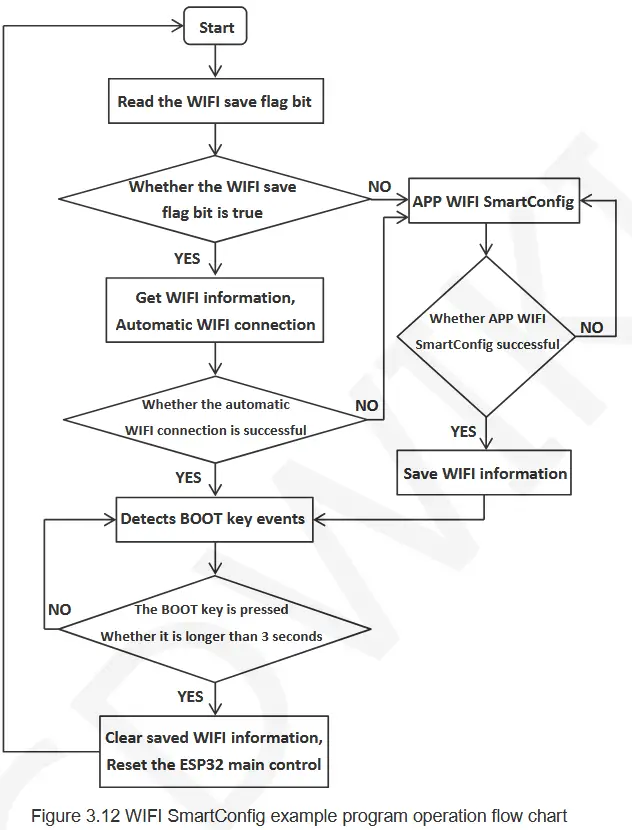
Чекорите за оваа ексampпрограмата се како што следува:
A. download the EspTouch application on the mobile phone, or copy the installation program “esptouch-v2.0.0.apk” from the folder “7-工具软件 _Tool_software ” in the data package (only Android installation program, IOS application can only be installed from the device), The installer can also be downloaded from the official webсајт.
Преземи webсајт:
https://www.espressif.com.cn/en/support/download/apps
B. power on the display module, compile and download the sampво програмата, ако ESP32 не зачува никакви информации за WIFI, тогаш директно внесете го режимот за интелигентна дистрибуција, во овој момент, отворете ја апликацијата EspTouch на мобилниот телефон, внесете ги SSID и лозинката на WIFI поврзана со мобилниот телефон, а потоа емитувајте релевантните информации од UDP. Откако ESP32 ќе ги прими овие информации, ќе се поврзе на мрежата според SSID и лозинката во информациите. Откако мрежното поврзување е успешно, ќе прикаже информации како што се SSID, лозинка, IP адреса и MAC адреса на екранот на екранот и ќе ги зачува информациите за WIFI. Треба да се напомене дека стапката на успех на оваа дистрибутивна мрежа не е премногу висока, ако не успее, треба да се обидете неколку пати.
C. if the ESP32 has saved WIFI information, it will automatically connect to the network according to the saved WiFi information when it is turned on. If the connection fails, the system enters the intelligent distribution network mode. After the network connection is successful, hold down BOOT for more than 3 seconds, the saved WIFI information will be cleared, and the ESP32 will be reset to perform intelligent network distribution again.
21_WiFi_STA
Овој ексampтреба да се потпре на софтверската библиотека TFT_eSPI, хардверот треба да користи LCD дисплеј, ESP32 WIFI модул. Ова сampLe програмата покажува како ESP32 се поврзува со WIFI во STA режим според дадената SSID и лозинка. Овој ексample програмата го прави следново:
A. Write the WIFI information to be connected in the variables “ssid“ и “лозинка” at the beginning of the sample програма, како што е прикажано подолу:

Б. Вклучете го модулот за прикажување, компајлирајте и преземете го example програма, и можете да видите дека ESP32 почнува да се поврзува со WIFI на екранот на екранот. Ако WIFI-врската е успешна, на екранот ќе се прикажат информации како што се порака за успех, SSID, IP адреса и MAC адреса. Ако врската трае подолго од 3 минути, врската не успее и се прикажува порака за неуспех.
22_WiFi_STA_TCP_Client
Овој ексampтреба да се потпре на софтверската библиотека TFT_eSPI, хардверот треба да користи LCD дисплеј, ESP32 WIFI модул. Овој ексample програмата го прикажува ESP32 во STA режим, по поврзувањето на WIFI, како процес на TCP клиент на TCP сервер. Овој ексample програмата го прави следново:
A. На почетокот на ексampПроменливите на програмата „ssid“, „password“, „serverIP“, „serverPort“ ги пишуваат потребните информации за WIFI конекција, IP адресата на TCP-серверот (IP адреса на компјутерот) и бројот на портата, како што е прикажано на следната слика:

B. open the “TCP&UDP test tool” or “Network debugging assistant” and other test tools on the computer (installation package in the data package “7-工具软件_Tool_software” directory), create a TCP server in the tool, and the port number should be consistent with the exampпоставки на програмата.
C. Вклучете го модулот за прикажување, компајлирајте и преземете го example програма, и можете да видите дека ESP32 почнува да се поврзува со WIFI на екранот на екранот. Ако WIFI-врската е успешна, на екранот се прикажуваат информации како што се пораката за успех, SSID, IP адреса, MAC адреса и бројот на портата на серверот TCP. Откако врската е успешна, се прикажува порака. Во овој случај, можете да комуницирате со серверот.
23_WiFi_STA_TCP_Server
Овој ексampтреба да се потпре на софтверската библиотека TFT_eSPI, хардверот треба да користи LCD дисплеј, ESP32 WIFI модул. Овој ексample програмата го прикажува ESP32 во STA режим, по поврзувањето со WIFI, како TCP сервер преку процес на поврзување со клиент TCP. Овој ексample програмата го прави следново:
A. Write the required WIFI information and TCP server port number in the variables “ssid”, “password” and “port” at the beginning of the example програма, како што е прикажано на следната слика:

Б. Вклучете го модулот за прикажување, компајлирајте и преземете го example програма, и можете да видите дека ESP32 почнува да се поврзува со WIFI на екранот на екранот. Ако WIFI-врската е успешна, на екранот се прикажуваат информации како што се пораката за успех, SSID, IP адреса, MAC адреса и бројот на портата на серверот TCP. Потоа, TCP серверот е креиран и TCP клиентот е поврзан.
C. open the “TCP&UDP test tool“ или “Network debugging assistant” and other test tools on the computer (the installation package is in the information package “7-工具软件_Tool_software ” directory), create a TCP client in the tool (pay attention to the IP address and port number should be consistent with the content displayed on the display), and then start to connect the server. If the connection is successful, the corresponding prompt will be displayed, and the server can communicate with it.
24_WiFi_STA_UDP
Овој ексampтреба да се потпре на софтверската библиотека TFT_eSPI, хардверот треба да користи LCD дисплеј, ESP32 WIFI модул. Овој ексample програмата го прикажува ESP32 во STA режим, по поврзувањето со WIFI, како UDP сервер преку процесот на поврзување со клиентот UDP. Овој ексample програмата го прави следново:
A. Write the required WIFI information and UDP server port number into the variables “ssid”, “password” and “localUdpPort” at the beginning of the sample програма, како што е прикажано на следната слика:

Б. Вклучете го модулот за прикажување, компајлирајте и преземете го example програма, и можете да видите дека ESP32 почнува да се поврзува со WIFI на екранот на екранот. Ако WIFI-врската е успешна, на екранот се прикажуваат информации како што се пораката за успех, SSID, IP адреса, MAC адреса и број на локална порта. Потоа креирајте UDP сервер и почекајте UDP клиентот да се поврзе.
C. open the “TCP&UDP test tool” or “Network debugging assistant” and other test tools on the computer (installation package in the information package “7-工具软件_Tool_software ” directory), create a UDP client in the tool (pay attention to the IP address and port number should be consistent with the content displayed on the display), and then start to connect to the server. If the connection is successful, the corresponding prompt will be displayed, and the server can communicate with it.
25_BLE_scan_V2.0
Овој ексampсе потпира на софтверската библиотека TFT_eSPI и може да ја користи само основната библиотека на софтверот Arduino-ESP32 верзија 2.0 (на пр.ample, верзија 2.0.17). Хардверот треба да користи LCD дисплеј, ESP32 Bluetooth модул. Овој ексampго прикажува ESP32 Bluetooth модулот кој скенира околу уредите BLE Bluetooth и ги прикажува името и RSSI на именуваниот BLE Bluetooth уред скениран на LCD дисплејот.
25_BLE_scan_V3.0
Овој ексampсе потпира на софтверската библиотека TFT_eSPI и може да ја користи само основната софтверска библиотека Arduino-ESP32 3.0 (на пр.ample, верзија 3.0.3). Хардверот треба да користи LCD дисплеј, ESP32 Bluetooth модул. Функционалноста на овој сample програмата е иста како 25_BLE_scan_V2.0 sampпрограма.
26_BLE_server_V2.0
Овој ексampсе потпира на софтверската библиотека TFT_eSPI и може да ја користи само основната библиотека на софтверот Arduino-ESP32 верзија 2.0 (на пр.ample, верзија 2.0.17). Хардверот треба да користи LCD дисплеј, ESP32 Bluetooth модул. Овој ексampле покажува како ESP32 Bluetooth модулот создава Bluetooth BLE сервер, е поврзан со Bluetooth BLE клиент и комуницира меѓу себе. Чекорите за користење на овој прampсе како што следува:
A. Инсталирајте алатки за Bluetooth BLE дебагирање на вашиот телефон, како што се „BLE debugging Assistant“, „LightBlue“ итн.
Б. Вклучете го модулот за прикажување, компајлирајте и преземете го example program, you can see the Bluetooth BLE client running prompt on the display. If you want to change the name of the Bluetooth BLE server device yourself, you can modify it in the “BLEDevice::init” function parameter in the example програма, како што е прикажано на следната слика:

C. open the Bluetooth on the mobile phone and Bluetooth BLE debugging tool, search the Bluetooth BLE server device name (default is “ESP32_BT_BLE“), and then click the name to connect, after the connection is successful, ESP32 display module will prompt. The next step is Bluetooth communication.
26_BLE_server_V3.0
Овој ексampсе потпира на софтверската библиотека TFT_eSPI и може да ја користи само основната софтверска библиотека Arduino-ESP32 3.0 (на пр.ample, верзија 3.0.3). Хардверот треба да користи LCD дисплеј, ESP32 Bluetooth модул. Овој ексample е исто како 26_BLE_server_V2.0 exampле.
27_Desktop_Display
Овој ексampпрограмата се потпира на софтверските библиотеки ArduinoJson, Time, HttpClient, TFT_eSPI, TJpg_Decoder, NTPClient. Хардверот треба да користи LCD дисплеј, ESP32 WIFI модул. Овој ексampПрикажува работна површина на временскиот часовник што ги прикажува временските услови во градот (вклучувајќи температура, влажност, временски икони и лизгање низ други временски информации), тековното време и датум и анимација на астронаутите. Информациите за времето се добиваат од временската мрежа преку мрежата, а информациите за времето се ажурираат од серверот NTP. Овој ексample програмата ги користи следните чекори:
A. По отворањето на ексample, you must first set the tool ->Partition Scheme на Huge APP(3MB No OTA /1MB SPIFFS) option, otherwise the compiler will report an error of insufficient memory.
Б. запишете ги информациите за WIFI што треба да се поврзат во променливите „ssid“ и „passwd“ на почетокот од sample програма, како што е прикажано на следната слика. Ако не е поставена, интелигентната дистрибутивна мрежа (за описот на интелигентната дистрибутивна мрежа, погледнете ја интелигентната дистрибутивна мрежа пр.ampпрограма)

Слика 3.17 Поставување информации за WIFI
C. Вклучете го модулот за прикажување, компајлирајте и преземете го example програма, можете да ја видите работната површина на временскиот часовник на екранот на екранот.
28_прикажи_телефонски повик
Овој ексampсе потпира на софтверската библиотека TFT_eSPI. Хардверот бара LCD дисплеј и отпорен екран на допир. Овој ексample покажува едноставен интерфејс за бирање за мобилен телефон, со содржина внесена со притискање на копче.
29_пенкало за допир
Овој ексampсе потпира на софтверската библиотека TFT_eSPI. Хардверот бара LCD дисплеј и отпорен екран на допир. Овој ексampле покажува дека со цртање линии на екранот, можете да проверите дали екранот на допир функционира правилно.
30_RGB_LED_TOUCH_V2.0
Овој ексampсе потпира на софтверската библиотека TFT_eSPI и може да ја користи само основната библиотека на софтверот Arduino-ESP32 верзија 2.0 (на пр.ample, верзија 2.0.17). Хардверот бара LCD дисплеј, отпорен екран на допир и RGB светла со три бои. Овој ексampле покажува допир на копче за контрола на вклучувањето и исклучувањето на RGB светлото, треперењето и прилагодувањето на осветленоста.
30_RGB_LED_TOUCH_V3.0
Овој ексampсе потпира на софтверската библиотека TFT_eSPI и може да ја користи само основната софтверска библиотека Arduino-ESP32 3.0 (на пр.ample, верзија 3.0.3). Хардверот бара LCD дисплеј, отпорен екран на допир и RGB светла со три бои. Овој ексample shows the same functionality as the 30_RGB_LED_TOUCH_V2.0 test exampле.
31_LVGL_Демографии
Овој ексampтреба да се потпреме на TFT_eSPI, софтверска библиотека lvgl, хардвер треба да користи LCD дисплеј, отпорен екран на допир. Овој ексample ги прикажува петте вградени демо карактеристики на lvgl вградениот UI системот. Со овој ексampможе да научите како да го пренесете lvgl на платформата ESP32 и како да ги конфигурирате основните уреди како што се дисплејот и екранот на допир. Во сampво програмата, може да се состави само едно демо во исто време. Отстранете ги коментарите на демото што треба да се состави и додадете коментари на други демо, како што е прикажано на следната слика:

lv_demo_widgets: Тестирајте демо на различни додатоци
lv_demo_benchmark: демонстрација на репер за перформанси
lv_demo_keypad_encoder: Тест демо за шифрирање на тастатура
lv_demo_music: тест демо за музички плеер
lv_demo_stress: Стрес тест демо
Забелешка: Овој ексample takes a relatively long time to compile for the first time using Arduino 2.0 lower IED versions, about 15 minutes.
32_WiFi_webсервер
Овој ексampЛетото треба да се потпира на софтверската библиотека TFT_eSPI, хардверот треба да користи LCD дисплеј, RGB светла во три бои. Ова е примерот.ampле покажува поставување на a web сервер, а потоа пристап до web сервер на компјутерот, манипулирајќи со иконата на web интерфејс за контрола на светлото со три бои RGB. Чекорите за користење на овој прampсе како што следува:
A. Запишете ги информациите за WIFI што треба да се поврзат во променливите „ssid“ и „password“ на почетокот од s.ample програма, како што е прикажано подолу:

Б. Вклучете го модулот за прикажување, компајлирајте и преземете го example програма, и можете да видите дека ESP32 почнува да се поврзува со WIFI на екранот на екранот. Ако WIFI-врската е успешна, на екранот ќе се прикажат информации како што се порака за успех, SSID, IP адреса и MAC адреса.
C. Enter the IP address shown in the above steps in the browser URL поле за внесување на компјутерот. Во овој момент, можете да пристапите до web интерфејс и кликнете на соодветната икона на интерфејсот за да го контролирате RGB светлото со три бои.
Допир_калибрирање
Оваа програма се потпира на софтверската библиотека TFT_eSPI, која е специјално дизајнирана за калибрација на резистивни екрани на допир, а чекорите за калибрација се како што следува:
A. Open the calibration program and set the display direction of the display screen, as shown below. Because the calibration program is calibrated according to the display direction, this setting must be consistent with the actual display direction.

Б. Вклучете го модулот за прикажување, компајлирајте и преземете го example програма, можете да го видите интерфејсот за калибрација на екранот за прикажување, а потоа кликнете на четирите агли според навестувањето со стрелките.
C. Откако ќе заврши калибрацијата, резултатот од калибрацијата се испраќа преку серискиот порт, како што е прикажано на следната слика. Во исто време, се влегува во интерфејсот за детекција на калибрација и интерфејсот за детекција на калибрација се тестира со цртање точки и линии.

D. Откако резултатот од калибрацијата е точен, копирајте ги параметрите за калибрација на сериската порта на прampупотребена програма.
Документи / ресурси
 |
LCDWIKI E32N40T 4.0 инчен Arduino демо [pdf] Инструкции E32R40T, E32N40T, E32N40T 4.0 инчен Arduino демо, 4.0 инчен Arduino демо, Arduino демо |